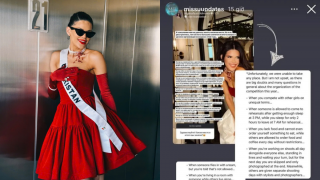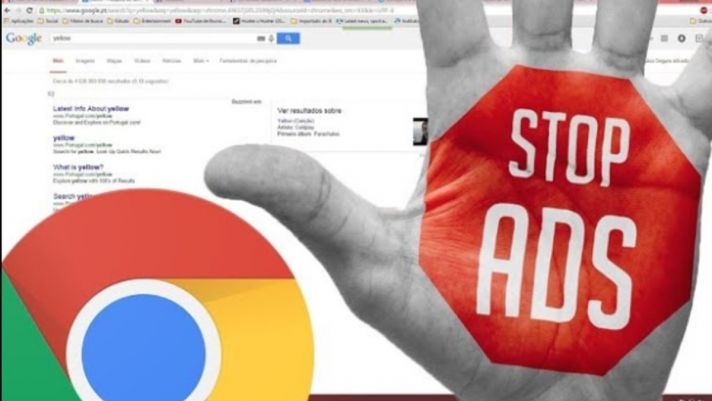
Phiền toái từ quảng cáo trên Google Chrome
Một trong những nỗi ám ảnh của người dùng khi lướt mạng là bị làm phiền bởi hàng loạt quảng cáo. Google Chrome là một trình duyệt web được đông đảo người sử dụng, tuy nhiên không ít người bị làm phiền bởi những quảng cáo khi đang xem video, hay đọc tin tức.
Không chỉ gây phiền phức, nhiều người dùng lâm vào tình trạng khó xử khi hàng loạt quảng cáo liên quan đến những nội dung tế nhị.

Vốn dĩ, quảng cáo của Google hiển thị theo hành vi người dùng, dựa trên lịch sử truy cập, tìm kiếm và hiển thị các tương tự các nội dung liên quan, dựa trên nhu cầu quan tâm.Bên cạnh đó, quảng cáo này còn có cơ chế bám đuổi (remarketing), sẽ hiển thị lại 1 nội dung quảng cáo đã xem ở mọi website người dùng truy cập sau đó.
Một số website được kiểm soát đã sử dụng bộ lọc các quảng cáo nhạy cảm của Google.Tuy nhiên, đa phần những quảng cáo cho những trang thương mại điện tử khó có thể lọc được riêng lẻ từng sản phẩm. Người dùng thường xuyên gặp tình t rạng làm phiền khi phải gặp những quảng cáo gợi ý từ nhu cầu tìm kiếm của chủ máy tính.Dưới đây, Techz sẽ giúp bạn thủ thuật để chặn những mẫu quảng cáo để không bị quấy rầy cũng như có thể tập trung để xem Video trên trình duyệt Google Chrome
Cách chặn quảng cáo trên Google Chrome bằng menu setting
Một thủ thuật rất đơn giản để chặn quảng cáo trên Google Chrome mà ít người đến đó là sử dụng đến menu setting trên máy tính.
B1: Mở Google chrome chọn vào phần 3 chấm [ ⋮ ] ở góc phải màn hình, khi đó một menu màn hình sẽ xuất hiện

B2: Trên menu hiển thị hãy chọn phần cài đặt để mở ra trang Cài đặt (Setting page).
B3: Ở cuối trang Cài đặt hãy chọn nhấp phần Nâng cao (Advanced) để mở ra các tùy chọn khác → chọn "Quyền riêng tư và bảo mật" (Privacy and security) -> cuộn xuống dưới và chọn Site Settings (Cài đặt trang web).

Bước 4: Tìm và chọn Ads (Quảng cáo) ở gần cuối trang, khi đó màn hình sẽ hiện ra dòng Allowed (Được cho phép), hãy bấm công tắc sang màu xám để chặn trên những trang web hiển thị quảng cáo xâm nhập hay được khuyên dùng.
.jpg)
Bước 5: Tiếp theo, quay trở về phần Settings page tìm và chọn [Pop-ups and redirects], khi thất công tắc hiện màu xám bên cạnh dòng chữ [Blocked (recommended)] thì đồng nghĩa với việc bạn đã tắt hầu hết quảng cáo pop-up
Hướng dẫn cách format USB đơn giản và an toàn nhất
(Techz.vn) Format USB là một việc khá đơn giản và thường được người sử dụng máy tính thực hiện. Tuy nhiên, có ít người thực sự hiểu bản chất của việc format USB và các lựa chọn format thực sự khác nhau ở điểm nào.